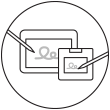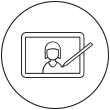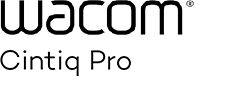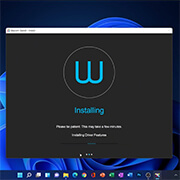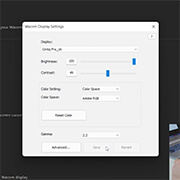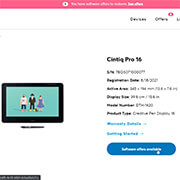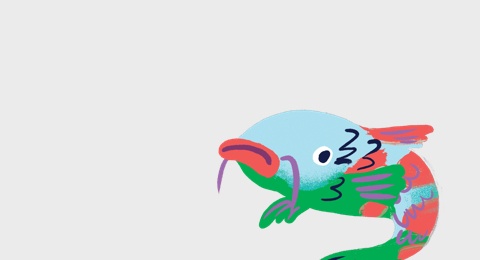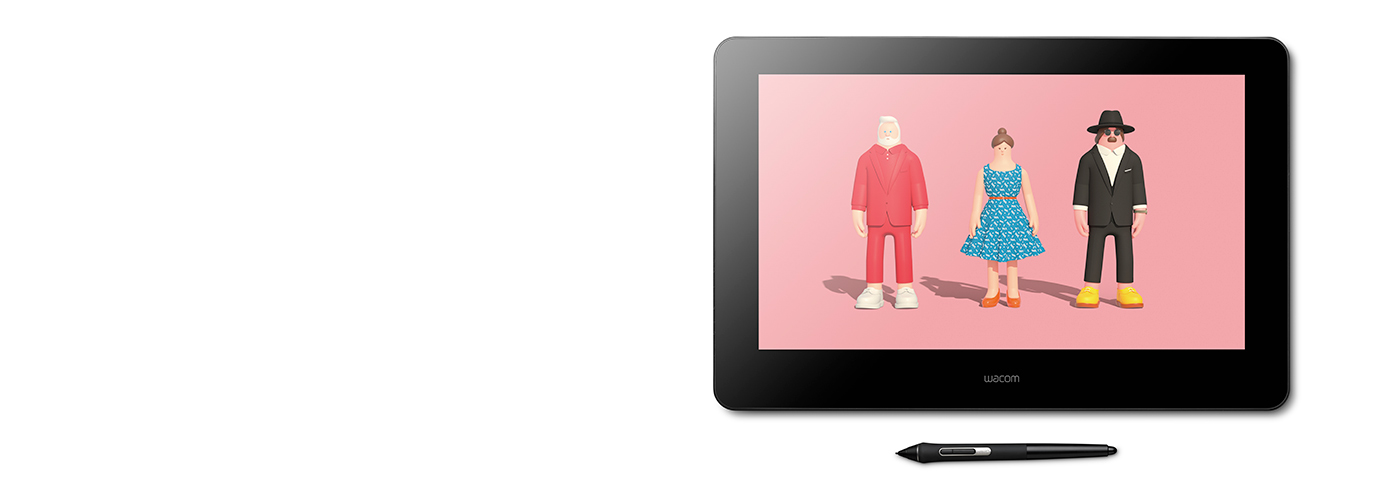
Prise en main de votre
Wacom Cintiq Pro 16
Regardez cette vidéo ou suivez les quatre étapes simples ci-dessous.
Suivez la procédure ci-dessous pour configurer votre
Wacom Cintiq Pro 16
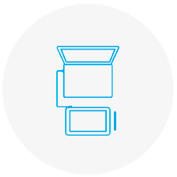
Étape 1
Branchez votre appareil à l'ordinateur et à l'alimentation et mettez-le en marche.
En savoir plus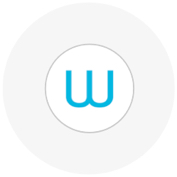
Étape 3
Après l'assistant d'installation, vous êtes redirigé(e) vers le Wacom Desktop Center. Cliquez sur la zone d'enregistrement bleue "Enregistrez votre appareil".
En savoir plus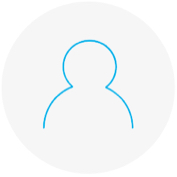
Étape 4
Créez un Wacom ID ou connectez-vous puis enregistrez votre produit pour obtenir les logiciels associés.
Utiliser votre Wacom Cintiq Pro 16
Vous avez oublié d'enregistrer votre appareil ?
Si vous avez déjà installé votre appareil et téléchargé le pilote, il n'est jamais trop tard pour enregistrer votre appareil. Suivez les étapes ci-après.
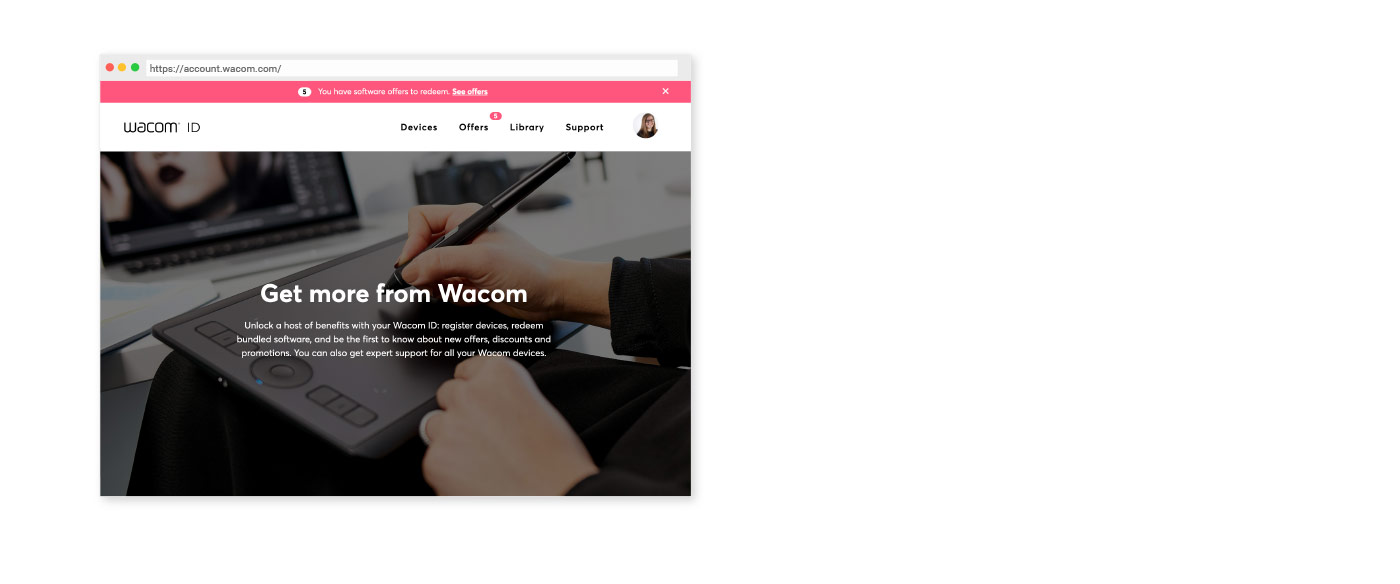
Wacom ID
Enregistrer votre produit
Activer les logiciels fournis
Être le premier au courant des offres, des promotions et des autres actualités de Wacom.
Obtenir l'aide d'experts et bien plus encore
Bénéficiez d'offres logicielles gratuites pour tout achat d'une tablette Wacom Intuos Pro.*
* Pour télécharger gratuitement vos applications, vous devez vous identifier ou créer un Wacom ID, renseigner vos données personnelles et enregistrer votre tablette Wacom Intuos Pro.

Capture One
Travaillez moins et créez plus grâce à une suite complète de fonctions d'édition et d'outils d'IA qui permettent d'exécuter des tâches fastidieuses avec Capture One Pro et votre appareil Wacom Cintiq Pro.* Prise de vue rapide en liaison directe avec votre ordinateur. Collaboration transparente avec les équipes et les clients, où qu'ils se trouvent dans le monde. Des préréglages conçus par des experts pour des visuels instantanés. De plus, les couleurs et la qualité d'image sont époustouflantes. Tout est conçu pour fonctionner comme vous le souhaitez avec votre périphérique Wacom.
* Pour bénéficier de vos 3 mois d'accès gratuit, vous devez vous identifier ou créer un Wacom ID avec vos données personnelles et enregistrer votre produit. Pour commencer à utiliser Capture One, vous devez vous enregistrer auprès de Capture One et souscrire à un abonnement longue durée payant selon les conditions de vente de Capture One. Pour y mettre fin, vous devez résilier l’abonnement avant la fin de la période d’essai de 3 mois. D’autres conditions d'utilisation s’appliquent.


Toon Boom Harmony
Les studios du monde entier utilisent le logiciel Toon Boom Harmony Premium 22 pour l'ensemble de leur processus d'animation – essayez-le maintenant pendant 3 mois gratuits.* Découvrez la suite complète d'outils de dessin et d'animation de Harmony : gestion des couleurs, synchronisation de la bande audio et des lèvres, le compositing, integration d'éléments 3D, etc. L'outil idéal en complément de votre Wacom Cintiq Pro.
* Pour commencer à utiliser le logiciel après son installation, vous devez vous enregistrer auprès de Toon Boom. Offre soumise aux Conditions d'utilisation.
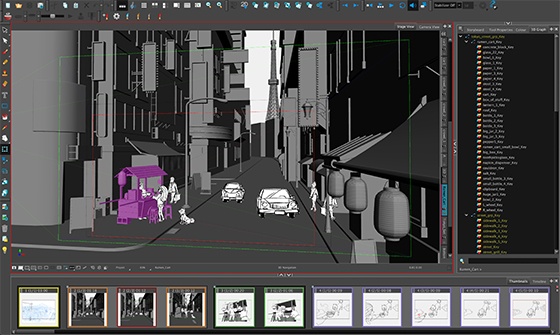

Toon Boom Storyboard Pro
Storyboard Pro de Toon Boom couvre l'ensemble du processus de storyboarding : essayez Toon Boom maintenant pendant 3 mois gratuits*. Storyboard Pro réunit tous les outils dont vous avez besoin pour votre prochain projet de storyboarding : dessin, script, commande de la caméra, animation et son.
* Pour commencer à utiliser le logiciel après son installation, vous devez vous enregistrer auprès de Toon Boom. Offre soumise aux Conditions d'utilisation.

![]()
Offre de logiciel à durée limitée
MASV
Profitez du transfert ultra-rapide de fichiers gratuitement pendant 3 mois (ou 250 Go). MASV est le moyen le plus rapide et le plus fiable à la disposition des professionnels de la vidéo et de la création pour transférer des fichiers volumineux et urgents. Envoyez des fichiers aux destinataires de votre choix ou utilisez les portails MASV pour recevoir les fichiers de vos clients ou partenaires. Tout le monde est capable d'utiliser cette interface très simple.

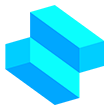
Shapr3D
Passez de l’idée au prototype 3D en quelques minutes, créez n’importe où et exportez des modèles manufacturables avec Shapr3D. Compatible avec tous les principaux logiciels de CAO de bureau, Shapr3D rend la conception accessible à tous*.
Offre valable jusqu'au 1er septembre 2024.
*Pour télécharger gratuitement vos applications, vous devez vous identifier ou créer un Wacom ID avec vos données personnelles et enregistrer votre tablette Intuos. Pour commencer à utiliser le logiciel Shapr3D après l'installation, vous devez vous enregistrer auprès de Shapr3D.
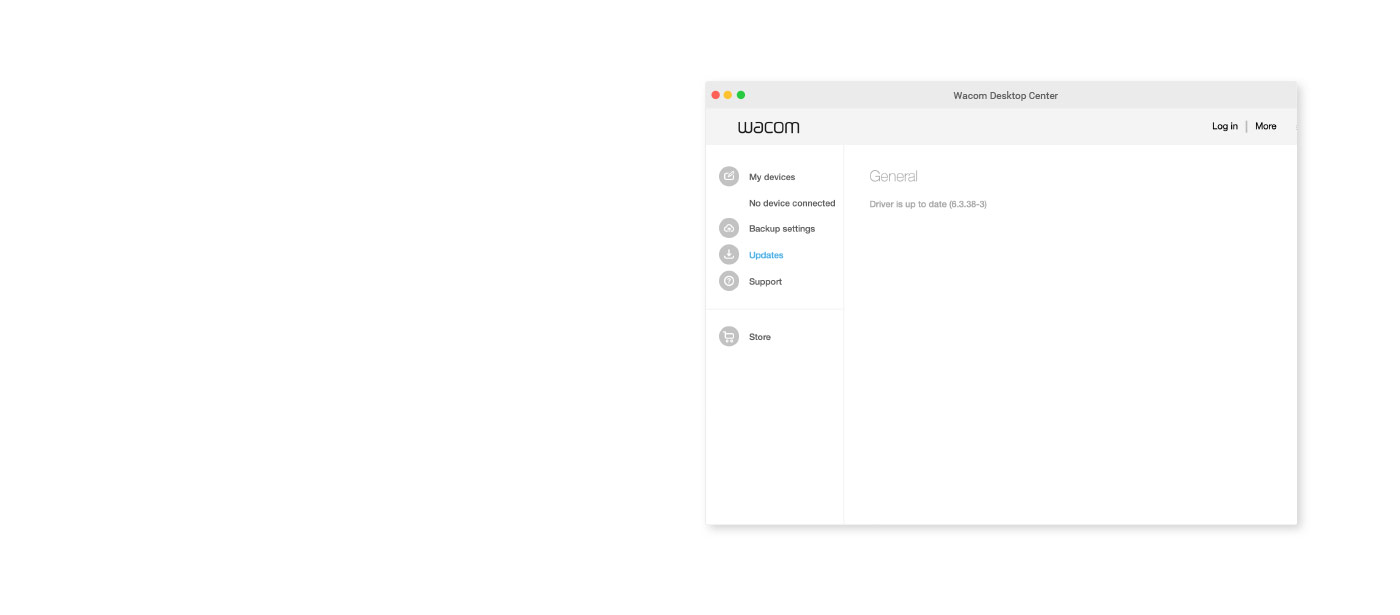
Wacom Center
✓ Personnaliser les réglages du stylet et les autres paramètres du produit
✓ Accéder à l'aide aux utilisateurs et aux informations importantes sur le produit
✓ Mettre à jour votre pilote, logiciel et firmware
✓ Enregistrer le produit avec votre Wacom ID
✓ Informations d'assistance
Recommandations et directives pour le nettoyage de votre produit Wacom
Tous les produits Wacom peuvent être nettoyés en toute sécurité avec de l'alcool isopropylique (alcool à friction) à 70 ou 75 % appliqué sur un chiffon doux non pelucheux. Essuyez légèrement le chiffon humidifié sur les surfaces dures et non poreuses de votre produit Wacom, comme l'écran, ou sur d'autres surfaces extérieures. N'utilisez pas d'eau de javel. Évitez l'humidité dans toute ouverture et n'immergez pas votre produit Wacom dans des produits de nettoyage. Regardez ci-dessous pour des conseils supplémentaires ou veuillez contacter votre équipe régionale du service clientèle Wacom.
Accessoires
Télécommande ExpressKey™
Gagnez du temps dans toutes vos tâches créatives courantes grâce à la télécommande ExpressKey™, ses 17 touches personnalisables et son Touch Ring.
Wacom Color Manager
Wacom Color Manager vous offre un calibrage précis des couleurs, une qualité d'image supérieure et une meilleure uniformité tout au long de votre flux de travail.
Gant de dessin Wacom
Notre gant respectueux de l'environnement évite les taches sur votre écran Wacom ou sur la surface de votre tablette.
Sacoche de protection Wacom large
Protégez votre tablette Wacom Intuos Pro, Cintiq Pro, Cintiq ou MobileStudio Pro avec une sacoche de protection Wacom large, étanche et résistante.
Clavier sans fil Wacom
Conçu pour les nomades, fin et léger, le clavier sans fil Wacom se glisse facilement dans la sacoche de protection Wacom ou une sacoche d'ordinateur portable.
Wacom socle réglable
Pour Wacom Cintiq 16 et Wacom Cintiq Pro16 (2021). Choisissez parmi une grande variété d'angles de travail et trouver celui le plus adapté à votre manière de procéder.
Stylet Wacom Pro Pen 2 avec étui
Un stylet aux performances exceptionnelles : le stylet Wacom Pro Pen 2 offre 8 192 niveaux de sensibilité à la pression, une réactivité à l’inclinaison et une quasi-absence de décalage au tracé.
Stylet Wacom Pro Pen 3D
Conçu pour la créativité 3D, le stylet Wacom Pro Pen 3D vous apporte une maîtrise totale de votre navigation en 3D.
Stylet Wacom Pro Pen Slim
Le nouveau stylet Wacom Pro Pen, plus fin, offre une grande précision grâce à ses 8 192 niveaux de sensibilité à la pression, sa réactivité à l’inclinaison et la quasi-absence de décalage au tracé.
Pointes feutre standard pour les stylets Wacom Pro Pen 2 et Wacom Pro Pen 3D (lot de 10)
Pointes feutre standard pour les stylets Wacom Pro Pen 2 et Wacom Pro Pen 3D (lot de 10)
Pointes standard pour les stylets Wacom Pro Pen 2 et Wacom Pro Pen 3D (lot de 10)
Pointes standard pour les stylets Wacom Pro Pen 2 et Wacom Pro Pen 3D (lot de 10)